很多小伙伴在excel中完成了对表格文档的编辑之后,可能会需要对表格的打印进行一些设置,例如表格打印的区域,一般情况下,我们通过分页预览工具查看表格时都会看到一条蓝色的虚线,这就代表了我们打印时,一页内容的分割线,在该虚线之外的会自动打印到第二页中,如果我们想要将虚线外的内容也放到第一页上,我们可以先在页面设置的子工具栏中打开打印区域选项,再点击设置打印区域选项,最后在分页预览页面中拖动虚线到自己需要的位置即可。有的小伙伴可能不清楚具体的操作方法,接下来小编就来和大家分享一下Excel打印区域调整虚线的方法。
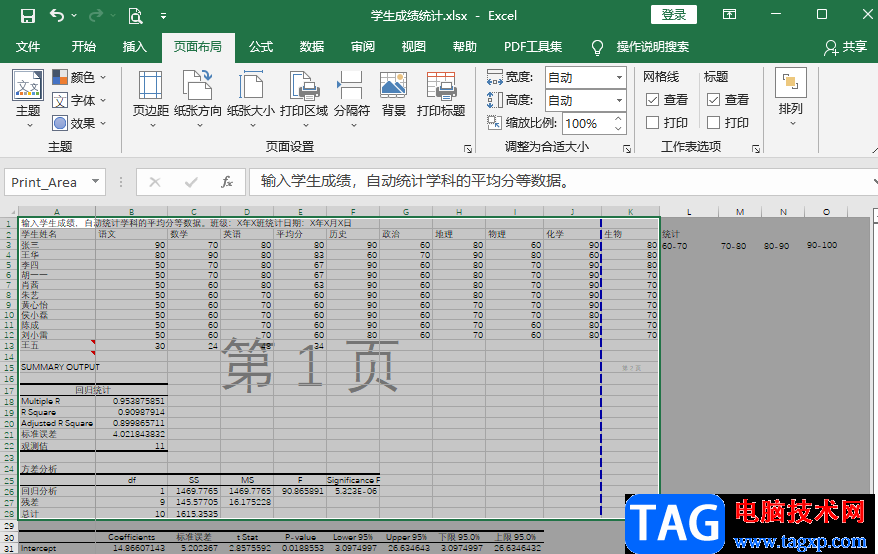
1、第一步,我们先找到一个表格文档,然后右键单击该文档,接着在打开方式处点击选择“Excel”选项
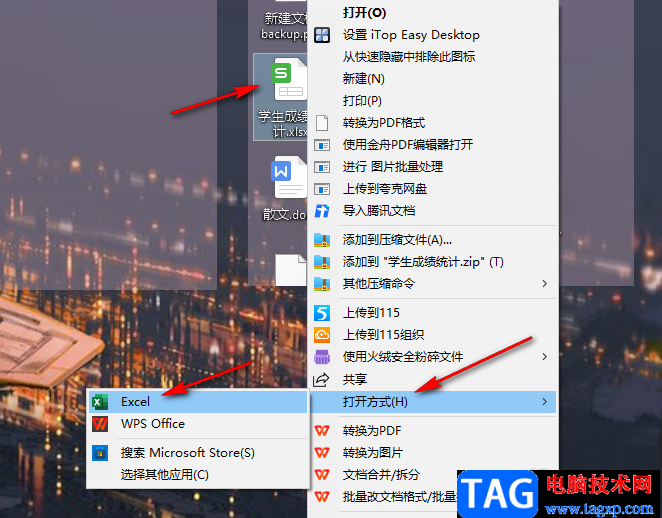
2、第二步,进入表格文档页面之后,我们在该页面中先完成数据的编辑,然后选中需要打印的区域,再在工具栏中点击“页面布局”工具
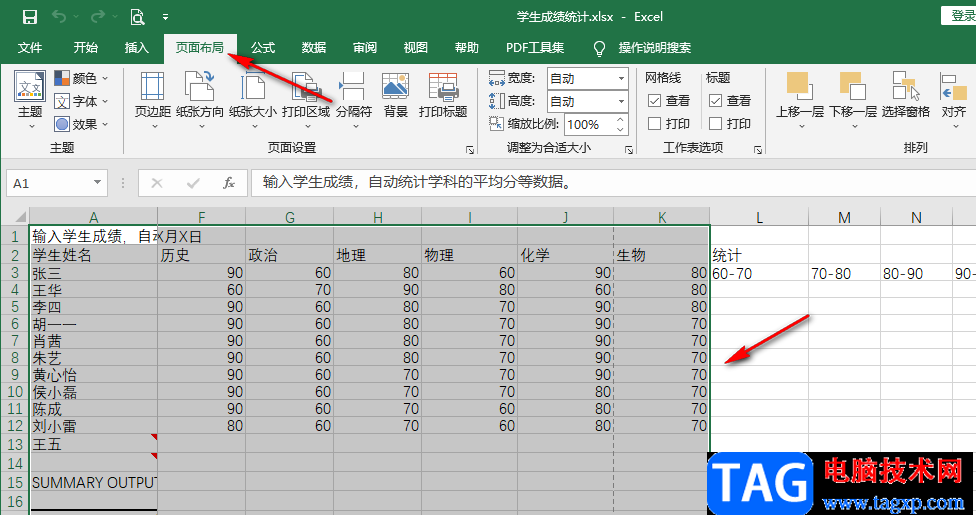
3、第三步,接着我们在页面布局的子工具栏中找到“打印区域”选项,点击该选项下方的箭头,然后在下拉列表中选择“设置打印区域”选项
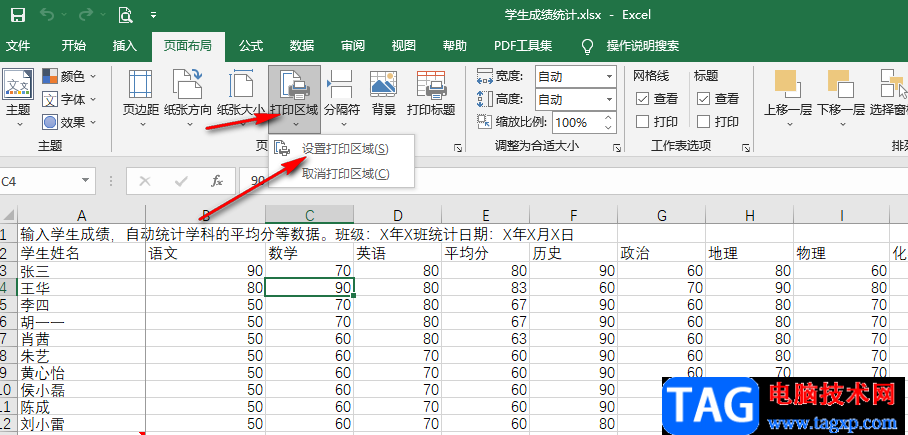
4、第四步,点击“设置打印区域”选项之后,我们在Excel页面的右下角找到“分页预览”图标,点击该图标
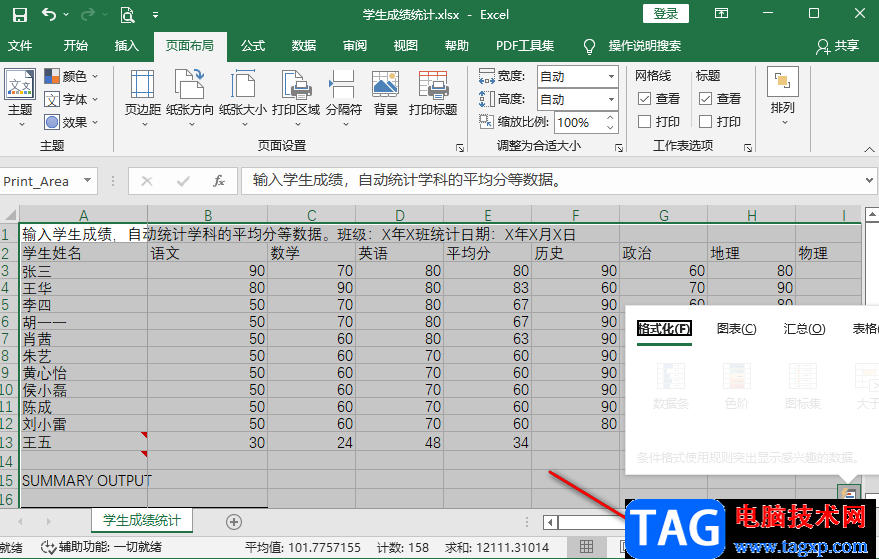
5、第五步,点击“分页预览”图标之后,我们可以看到页面中有一条蓝色的虚线,我们拖动该虚线到需要的位置即可,超过该虚线的位置为第二页的内容,所以我们拖动该虚线往右移动,就可以将右侧的内容放到第一页中了
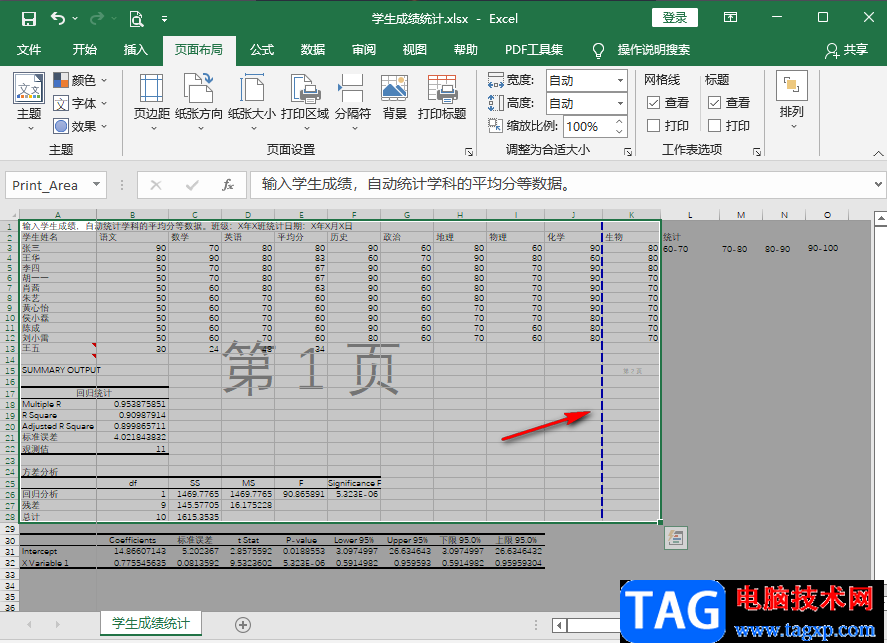
6、第六步,除了虚线,页面中蓝色的实线区域也是我们打印时第一页的范围,所以我们也可以直接拖动蓝色的实线,将需要打印在第一页中的内容框选住即可,此时页面中会出现“第一页”的字样,想要恢复原样继续编辑,我们只需要在右下角点击“分页预览”图标左侧的“普通”图标即可
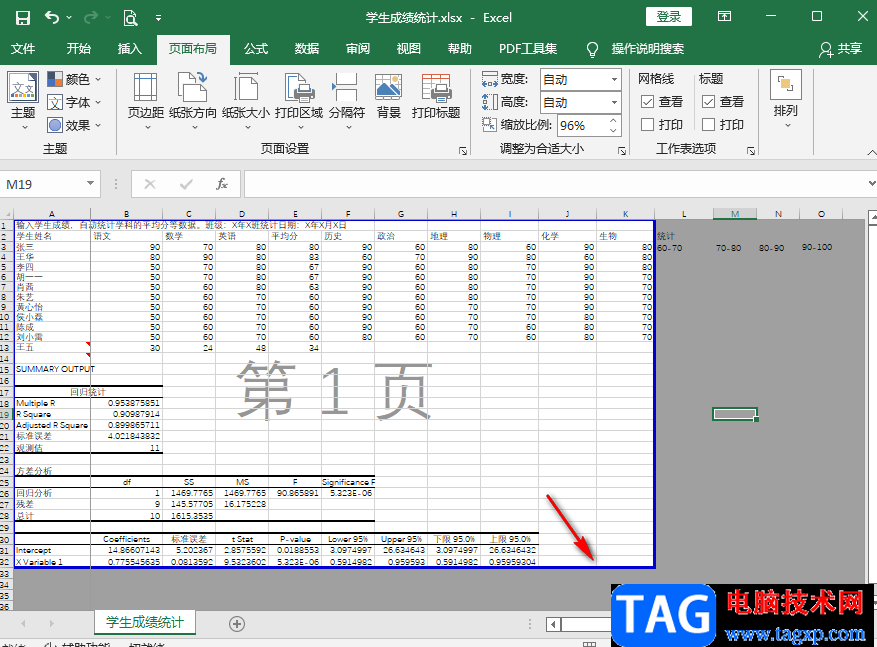
以上就是小编整理总结出的关于Excel打印区域调整虚线的方法,我们使用Excel打开一个表格文档,然后在页面设置的的子工具栏中找到打印区域选项,点击设置打印区域选项,再点击“分页预览”选项,最后在分页预览页面中拖动虚线到自己需要的位置即可,感兴趣的小伙伴快去试试吧。
 小影霸rx550显卡驱动哪个最好
小影霸rx550显卡驱动哪个最好
小影霸rx550由于是一款老显卡,所以对于新的驱动可能存在负优......
 小米打印机怎么重置wifi
小米打印机怎么重置wifi
有些用户的小米打印机在之前连接过网络,但是后续想要更改网......
 wps表格显示计算结果使用的公式的教程
wps表格显示计算结果使用的公式的教程
在wps软件中用户可以体验到强大功能带来的帮助,让自己简单快......
 《地下城与勇士决斗》枪炮师有哪些技能
《地下城与勇士决斗》枪炮师有哪些技能
地下城决斗是一款动作类格斗游戏,是地下城与勇士的衍生作品......
 低配电脑装w10还是w8好详细介绍
低配电脑装w10还是w8好详细介绍
如果我们目前使用的电脑配置较低,但是又想安装一个运行起来......

Excel表格是很多小伙伴都在使用的一款办公软件,在其中我们可以对数据进行各种专业化的编辑处理,比如我们可以借助数据透视表进行更加专业的数据分析等等。如果我们在Excel表格中插入数...

Excel表格是很多小伙伴都在使用的一款数据处理软件,在其中我们可以使用各种强大的功能实现想要的编辑操作。如果我们希望为Excel表格中的数据透视图添加图表标题,小伙伴们知道具体该如...

Excel是很多小伙伴在处理表格文档时的首选,因为Excel中的功能十分的丰富,我们可以使用Excel对表格进行边框的添加,也可以在表格中添加图片或是设置单元格高亮。在使用Excel的过程中,我们...

我们都知道,在Excel表格中有很多函数公式,可以帮助我们快速进行计算,实现高效办公。如果有需要,我们还可以借助函数提取单元格中的指定内容,比如我们需要提取出单元格前面的内容,...
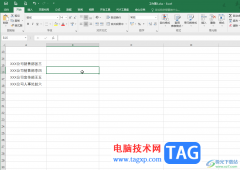
Excel表格是一款非常好用的软件,其中的功能非常非常丰富,很多小伙伴都在使用。如果我们需要在Excel表格中将一列内容打散分开在多列显示,小伙伴们知道具体该如何进行操作吗,其实操作...

Excel中的功能十分的丰富,各种表格文档中可能出现的问题都能在Excel中找到解决方法。在使用Excel对表格文档进行编辑时,很多小伙伴都喜欢使用排序功能,因为该功能可以快速将数据按照升序...

Excel是很多小伙伴都在使用的一款表格文档编辑程序,在这款程序中,我们不仅可以对表格中的数据进行计算、筛选以及排序,还可以选中数据并直接制成图表。对于表格中插入的图表,我们还...

很多小伙伴之所以喜欢使用Excel程序来对表格文档进行编辑,就是因为在Excel程序中,我们不仅可以对单元格中的数据进行计算,还可以快速筛选出自己需要的数据。有的小伙伴小伙伴想要按照...
Word快捷键、Excel快捷键是我们经常用到的两类Office快捷键。实际上,Office快捷键非常多。掌握这些快捷键可以大大提高工作效率。我们一起来学习学习。 使用数据表单 (数据菜单上的...

很多小伙伴都喜欢使用Excel来对表格文档进行编辑,因为在Excel中,我们可以给表格添加边框、图片或是图标。有的小伙伴为了是自己的表格内容更加的丰富,会选择在表格中插入图片,在插入...

Excel表格是一款非常专业好用的数据处理软件,在其中我们可以插入一定的图表,帮助我们更好地查看和分析数据。如果我们在Excel表格中插入图表后希望将图表导出为高清图片,小伙伴们知道...
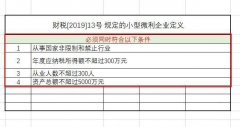
excel表格怎么计算5个点的企业所得税呢?下面是小编介绍的excel企业所得税的算法过程,有需要的小伙伴一起来下文看看吧,希望可以帮助到大家!...
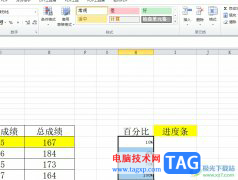
用户在遇到表格文件的编辑问题时,都会选择在excel软件中来解决,当用户在excel软件中编辑表格文件时,就会发现其中的功能是很强大的,可以满足自己的编辑需求,例如用户可以对表格样式...
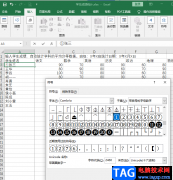
很多小伙伴在对表格文档进行编辑的时候都喜欢在Excel中进行,因为Excel中的功能十分的丰富,并且操作简单,可以满足我们对于表格设置的各种需求。在编辑表格时,有的小伙伴可能会需要在...
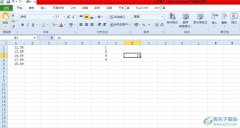
相信大家在遇到表格文件的编辑问题时,都会在excel软件中来解决,这时因为excel软件中的功能是很强大的,满足了用户的编辑需求,并有效提升用户的办事效率,所以excel软件深受用户的喜爱,...